Система КОМПАС-ГРАФИК предназначена для автоматизации проектно-конструкторских работ в различных отраслях деятельности. Она успешно используется в машиностроении, архитектуре, строительстве, составлении планов и схем — везде, где необходимо разрабатывать и выпускать графические и текстовые документы.
КОМПАС-ГРАФИК — графический редактор, позволяющий разрабатывать и выпускать различные документы — эскизы, чертежи, схемы, плакаты и т.д. (разработан в конце 80-х годов) В системе предусмотрены два вида графических документов — чертежи и фрагменты.
Чертеж имеет рамку и основную надпись. Специализированная модель позволяет работать с чертежом, как с документом, состоящим из нескольких листов. Каждый лист может состоять из отдельных видов (проекций, разрезов, сечений), штампа и технических требований. В свою очередь, вид можно разбивать на слои (не более 255). На листе чертежа могут быть размещены спецификация, технические требования, знак неуказанной шероховатости.
Фрагмент содержит изображение в натуральную величину без элементов оформления (рамки, технических требований и т.п.).
обучающее видео. Создание простой 3д детали в компас 3d v 18.1
Любой вид чертежа или фрагмент может содержать до 255 слоев, каждый из которых можно делать текущим или недоступным для редактирования или вообще невидимым.
КОМПАС-ГРАФИК позволяет работать со всеми типами графических примитивов, необходимыми для выполнения любого построения. Для удобной работы со сложным чертежом можно использовать локальные системы координат и разномасштабную сетку. Обеспечен динамический вызов объектных привязок, а также измерение любых геометрических параметров на чертеже.
Модель чертежа КОМПAС-ГPAФИК ориентирована на ЕСКД, что позволяет безо всяких дополнительных оболочек и надстроек выпускать полностью соответствующую стандартам документацию. Реализованы все типы линейных, угловых, радиальных и диаметральных размеров (включая наклонные размеры, размеры высоты и размеры дуги). Среди объектов оформления все типы шероховатостей, линий-выносок, обозначения баз, допусков формы и расположения поверхностей, линии сечения, стрелки направления взгляда, штриховки, тексты, таблицы.
КОМПАС-ГРАФИК обеспечивает пользователя всеми инструментами, необходимыми для редактирования чертежа. Выполняются операции сдвига, копирования, поворота, масштабирования, симметричного отображения, деформации, удаления, выравнивания. Поддерживается перенос и копирование объектов через буфер обмена. Перетаскивание » мышью» характерных точек любых (как векторных, так и растровых) объектов позволяет быстро менять их размер и положение.
При формировании и изменении чертежа можно использовать ссылки на связанные с ним внешние фрагменты, которые могут храниться как в отдельных файлах, так и в специальных библиотеках фрагментов.
КОМПAС-ГPAФИК ориентирован на быструю и удобную разработку собственных приложений пользователя. Он имеет мощный макроязык на базе стандартного С с более чем 300 встроенными функциями и интегрированную среду для написания и отладки текста приложения.
Управление (подключение) библиотеками КОМПАС-3D. Конфигуратор
Любому графическому объекту в КОМПАС-ГРАФИК можно поставить в соответствие неграфическую информацию, называемую атрибутом. Атрибутом может быть число, строка, запись или таблица.Объект может иметь любое количество атрибутов. Атрибуты объекта могут быть просмотрены и отредактированы в любой момент работы над документом; они также используются для поиска графических объектов.
Система содержит набор команд для измерения длин, расстояний и углов, вычисления массо-центровочных характеристик плоских фигур, тел выдавливания и вращения.
Реалистичный режим заполнения граф основной надписи и текста технических требований облегчает оформление документа. В комплект поставки КОМПАС-ГРАФИК входит библиотека стандартных основных надписей графических документов; возможно создание пользовательских основных надписей.
В графическом редакторе КОМПАС-ГРАФИК могут создаваться параметрические модели. Отличие параметрической модели от обычной состоит в том, что в ней существуют взаимосвязи между объектами. Примерами взаимосвязей могут служить параллельность, касание объектов, совпадение их характерных точек, равенство длин отрезков и т.д. Взаимосвязи формируются как при вводе объектов автоматически, так и путем вызова специальных команд. Автоматическое формирование связей может быть запрещено, любая существующая связь может быть удалена.
Возможно также создание ассоциативных объектов оформления. Ассоциативные объекты » отслеживают» изменение положения своих базовых примитивов и автоматически перестраиваются в соответствии с ним.
В результате редактирования любого объекта остальные объекты изменяются так, чтобы заданные пользователем взаимосвязи не нарушались.
Текстовый редактор КОМПАС-ГРАФИК позволяет выпускать различные текстовые документы — расчетно-пояснительные записки, технические условия, инструкции и т.д. Текстовый документ является отдельным типом документа КОМПАС.
При работе с текстовым документом доступны все основные возможности: работа с растровыми и векторными шрифтами Windows, выбор параметров шрифта (размер, наклон, начертание, цвет и т.д.), выбор параметров абзаца (отступы, межстрочный интервал, выравнивание и т.д.), ввод специальных знаков и символов, надстрочных и подстрочных символов, индексов, дробей, вставка рисунков и графических файлов КОМПАС, автоматическая нумерация списков, в том числе с различными уровнями вложенности, и страниц, поиск и замена текста, формирование таблиц. Часто встречающиеся фрагменты текста могут быть сохранены для последующего быстрого ввода. Предусмотрена возможность автоматической замены ошибочно введенных латинских символов на кириллические и наоборот.
Функции текстового редактора КОМПАС-ГРАФИК доступны не только при создании отдельных текстовых документов, но и при вводе любого текста в графическом документе (например, при создании технических требований, таблиц, технологических обозначений).
КОМПAС-ГPAФИК очень прост и быстро осваивается. Как показывает практика, уже через одну-две недели после начала работы пользователь среднего уровня получает навыки, достаточные для полноценной работы с системой. Пpи этом не возникает никаких психологических барьеров, так как КОМПAС позволяет работать в привычном для конструктора стиле, а подробная контекстно-зaвисимaя помощь облегчает изучение новых операций.
Основные возможности КОМПАС-ГРАФИК
· геометрические построения средствами » электронного кульмана»;
· редактирование изображения (сдвиг, повтор, копирование, масштабирование, деформация, симметрия и т.д.);
· форматирование текстовых надписей;
· оформление технических требований и основных надписей;
· сохранение типовых фрагментов чертежа и их перенесение в другой чертеж;
· использование библиотек типовых параметрических изображений;
· создание сборочных чертежей и т.д.
Запуск программы
Запустить программу КОМПАС-3DLT можно щелкнуть ЛК мыши на пиктограмме (рис. 105) на рабочем столе Windows. Эта пиктограмма создается автоматически при установке системы на жесткий диск.
1. После запуска системы на экран появится главное окно системы, в котором пока нет ни одного открытого документа и присутствует минимальный набор командных кнопок (рис. 106).

2. Щелкните мышью (ЛК) в строке меню на слове Файл. Появится выпадающее меню, в первой строке которого будет команда Создать. Укажите на нее курсором мыши. Выберите Лист (Файл > > Создать > > Лист). Возникнет изображение формата (М 1: 1) с основной надписью.
Одновременно с этим в первой строке экрана появится извещение о присвоенном по умолчанию имени вновь созданного файла: Лист БЕЗ ИМЕНИ: 1.
Основные элементы рабочего окна программы КОМПАС-ГРАФИК (рис. 107)
2. Строка меню — в ней расположены все основные меню системы, в каждом меню хранятся связанные с ним команды.
3. Панель управления — в ней собраны команды, которые часто употребляются при работе с системой.
4. Кнопки управления окнами:

Кнопка, закрывающая окно.

Кнопка » Свернуть», щелчком по ней убирается окно с рабочего стола, при этом приложение продолжает выполняться.

Кнопка » Развернуть» увеличивает окно до размера экрана.

Кнопка » Восстановить» переводит окно в промежуточное состояние.
5. Панель переключения — производит переключение между панелями
6. Панель инструментов — состоит из нескольких отдельных страниц (панель геометрии, размеров, редактирования)
7. Строка состояния объекта — указывает параметры объекта
8. Текущие координаты
9. Поле чертежа с рамкой (формат А4)
Источник: lektsia.com
Знакомство с САПР Аскон Компас Элементы окна редактора KOMПAC-3D LT. Назначение подсистемы КОМПАС — ГРАФИК.
план-конспект урока по информатике и икт (7 класс)
Сегодня компьютер в школе решает две задачи: становится предметом изучения курса информатики и выступает как средство обучения. Традиционно он используется для преподавания информатики. Однако сегодня наблюдается тенденция применять компьютеры и при преподавании других предметов.
Я представила разработку интегрированного урока информатика-черчение для учащихся 7 параллели.
Скачать:
Предварительный просмотр:
По теме: методические разработки, презентации и конспекты

Практическая работа «Создание фрагмента чертежа в системе КОМПАС-ГРАФИК»
В практической работе «Создание фрагмента чертежа в системе КОМПАС-ГРАФИК» описан пошаговый алгоритм построения фрагмента яертежа пластины.Практическая работа предназначена для дисциплины «Инженерная .

Проверочная работа «Программа КОМПАС-График и КОМПАС-3D»
Проверочная работа по дисциплине «Инженерная компьютерная графика» предназначена длястудентов 2 курса СПО специальности «Компьютерные сети». Предлагается 10 заданийраздичной сложности.
«Системы компьютерного черчения (с использованием программы «Компас-график LT5»)
Материал способствует формированию представления о графическом изображении примитивов в системе компьютерного черчения “компас” и его назначении.

Расширение возможностей учителя черчения с использованием навыков работы на ПК в графическом редакторе «Компас График». Методическое пособие.
Методическое пособие созданго для учащихся девятых классов.
статья на тему «Знакомство с интерфейсом системы «Компас 3D» LT»
Современный уровень техники требует от специалистов знаний основ системы автоматизированного проектирования (САПР) на персональных компьютерах.Созданная фирмой АСКОН система КОМПАС–3D предназнач.

10_Знакомство с САПР AutoCAD
Знакомство с САПР на примере AutoCAD.

ОСОБЕННОСТИ ИСПОЛЬЗОВАНИЯ САПР-ПРОГРАММЫ КОМПАС-3D И СТАНКОВ ЛАЗЕРНОЙ РЕЗКИ С ЧПУ В ПРОЕКТНОЙ ДЕЯТЕЛЬНОСТИ ШКОЛЬНИКОВ
laquo;Инженер начинается в школе». В нашей гимназии, благодаря региональному проекту «Специализированые классы», мы занимаемся пропедевтикой инженерного образования уже больше восьм.
Источник: nsportal.ru
Основы работы с Компас График
Аннотация: Цель лекции: Изучить интерфейс программы, основные назначения команд которые предоставляет программа, научится задавать предварительные настройки.
3.1 Интерфейс программы
Итак наконец-то Мы перешли к практической деятельности, и как водится вначале должны ознакомиться с интерфейсом программы, под интерфейсом будем подразумевать совокупность, способы взаимодействия двух систем, в более приближенном смысле это способ взаимодействия между человеком и машиной.
Вначале запускаем программу, в результате запуска мы получим окно.

Рис. 3.1. Рабочее окно программы Компас
Далее необходимо воспользоваться командой Файл → Создать, после этого нам предложат выбрать тип документа, выбираем чертеж.
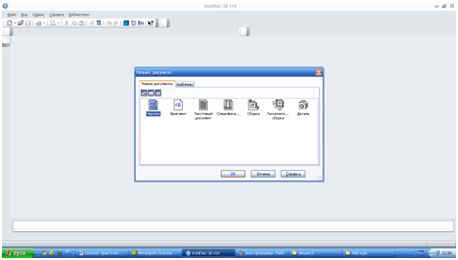
Рис. 3.2. Выбор типа документа
После чего перед нами появится рабочее окно программы – это не что иное как разновидность графических интерфейсов пользователя, основанная на метафоре рабочего стола.
Рассмотрим основные элементы рабочего окна, вначале познакомимся с компактной панелью – это панель которая содержит несколько инструментальных панелей и кнопок переключения между ними.

Рис. 3.3. Компактная панель
Компактная панель непосредственно необходима для построения чертежей, нанесения размеров, редактирования построенного чертежа, работа с видами. Чтобы извлечь из компактной панели инструментальную необходимо навести на нее левой клавишей мыши и отвести в правую сторону, чтобы выбрать какой то один элемент необходимо навести на него и отпустить левую кнопку мыши.
Следующей по иерархии можно считать инструментальную панель, которая служит для создания и редактирования объектов.

Рис. 3.4. Инструментальная панель «Геометрия»
Затем следует панель свойств на ней отображаются данные о текущем состояние объекта, данные об объекте, также на ней содержится панель специального управления – при помощи которой можно контролировать процесс выполнения команды.

увеличить изображение
Рис. 3.5. Панель свойств с кнопками специального управления
Область в которой Мы будем непосредственно работать будет называться графическим полем, а данные о название чертежа и версии установленного программного обеспечения будет называться панелью текущего состояния.
Очень важна и будет постоянно использоваться нами в процессе работы при выделение объекта контекстная панель – панель которая содержит наиболее часто вызываемые команды при редактирование объектов, при помощи ее мы можем изменить стиль линии, копировать, вырезать, сдвигать объект, редактировать объект, изменять его свойства.
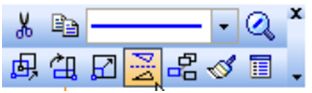
Рис. 3.6. Контекстная панель
Очень важным моментом есть управление панелями т.е. мы можем добавлять на рабочую область те или иные панели, необходимо только воспользоваться командой «Вид» → «Панели инструментов», при помощи меток можно добавлять или удалять панели.

увеличить изображение
Рис. 3.7. Добавление и удаление панелей
После рассмотрения основных элементов рабочего стола необходимо рассмотреть основное назначение инструментов.
Источник: intuit.ru